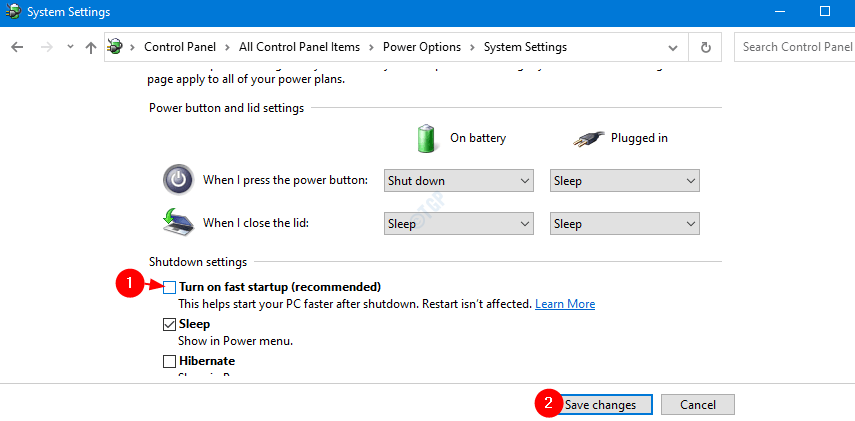PCゲームに関して言えば、Steamは市場で入手可能なすべてのPCゲームの最大のストアです。 ただし、デスクトップからSteamアプリケーションにアクセスするのが難しい場合があります。 心配しないでください。 この問題に対処するための簡単で実用的な修正について詳しく説明しました。 記事に記載されている手順に従うと、すぐにSteamにアクセスできるようになります。
修正–1すべてのSteamバックグラウンドプロセスを終了する
バックグラウンドで実行されているSteamプロセスが、新しいSteamプロセスの起動を妨げる場合があります。
1. を右クリックします Windowsアイコン 左下隅にあります。
2. 次に、「タスクマネージャー“.

3. タスクマネージャーウィンドウが表示されたら、Steam関連のサービス(Steam、Steamクライアントサービスなど)を探します。
4. 「蒸気」サービス。
5. その後、「タスクを終了する」をクリックしてプロセスを終了します。
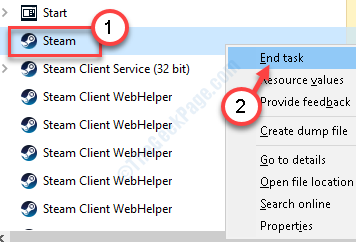
このようにして、すべてのSteam関連サービスを右クリックし、それらすべてのプロセスを1つずつ終了します。
完了したら、タスクマネージャを閉じます。
再起動 あなたのシステム。
もう一度Steamにアクセスしてみてください。
修正2–Steamインストールパッケージを更新する
1. を押します Windowsキー 一緒に "R」キー。
2. その後、このコードを[実行]ウィンドウに貼り付けます。 次に、「OK“.
Steam:// flushconfig

Steamが更新され、アカウントをSteamサーバーに接続しようとしていることがわかります。
修正3–Steamをアンインストールして再インストールする
以前の修正がうまくいかなかった場合は、Steamをアンインストールして再インストールすると問題が解決するはずです。
1. この行を検索ボックスに貼り付けて、 入る.
プログラムと機能
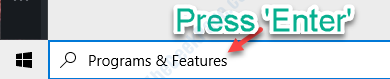
2. 次に、コンピューターにインストールされているアプリケーションのリストを確認します。
3. その後、「蒸気」アプリケーションをクリックし、「アンインストール“.

4. その後、「アンインストール“.

5. アンインストールしたら、「閉じる」をクリックして、セットアップウィンドウを閉じます。

6. その後、これをクリックします Steamのウェブサイト.
7. 次に、「Steamをインストールする“.
8. Steamセットアップのダウンロードが完了したら、「SteamSetup.exe」をコンピュータに表示します。

画面の指示に従ってSteamアプリケーションをインストールします。
9. クリック "終了」をクリックしてインストールを終了します。

デスクトップアイコンまたは[スタート]メニューから問題なくSteamにアクセスできます。